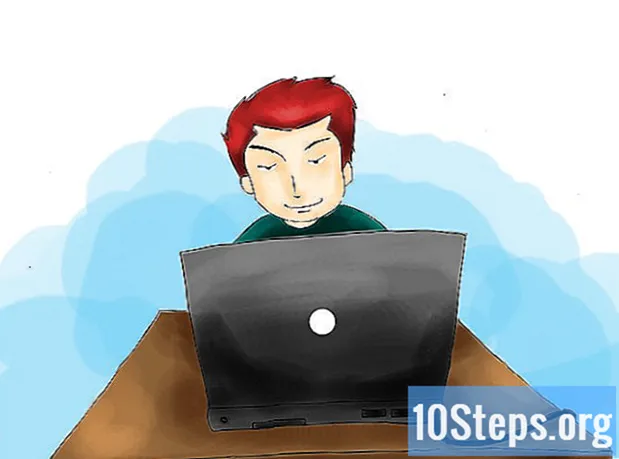Kandungan
Bahagian lainVMware adalah sistem operasi berasaskan awan yang membolehkan anda menjalankan banyak mesin maya dari satu komputer fizikal. Oleh itu, VMware bertindak sebagai antara muka perkakasan anda dan pelbagai sistem operasi anda. Sekiranya anda kehabisan ruang cakera pada mesin maya anda, anda akan menerima pemberitahuan setiap kali anda menghidupkan komputer dan anda mungkin juga melihat penurunan kelajuan dan kecekapan komputer anda. Untuk meningkatkan saiz ruang cakera anda, anda cukup menyesuaikan tetapan cakera anda dan memperuntukkan ruang yang baru dibuat ke cakera tersebut. Sebelum menggunakan salah satu kaedah ini, pastikan semua gambar telah dikeluarkan dan mesin maya dimatikan.
Langkah-langkah
Kaedah 1 dari 2: Memperluas Cakera dalam Tetapan VMware

Pastikan beberapa prasyarat dipenuhi. Untuk meningkatkan saiz cakera di VMware, anda mesti memastikan bahawa mesin maya anda dimatikan dan tidak mempunyai snapshot. Untuk menentukan sama ada ia mempunyai gambar, periksa "Maklumat" di bawah tab "Ringkasan" untuk mesin maya.
Pergi ke "Tetapan."Lakukan ini dalam VMware.
Pilih Hard Disk yang ingin anda kembangkan. Anda akan mendapatkannya di bawah lajur berjudul "Perkakasan."
Kembangkan cakera anda. Di sebelah kanan tetingkap di bawah "Penyediaan Cakera", tetapkan "Ukuran Disediakan" baru cakera anda. Sebilangan susun atur sebaliknya akan mempunyai menu lungsur yang berjudul "Utiliti." Dari sini pilih "Kembangkan." Secara amnya, cakera akan berada di mana saja dari 30 hingga 40 GB pada tahap ini, jadi cuba ubah ukurannya menjadi 45 hingga 55GB pada mulanya.
Klik "OK."Ini akan menetapkan ukuran maksimum baru untuk cakera maya.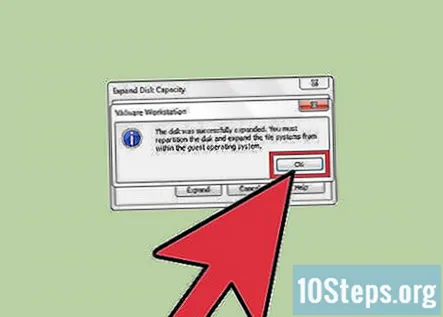
Imbas semula cakera anda. Walaupun anda telah memperbesar ukuran cakera anda, ada beberapa langkah lagi yang harus anda lakukan dalam sistem operasi. Untuk menyusun semula cakera anda, pergi ke "Pengurusan Cakera" dan pilih "Rescan Disk."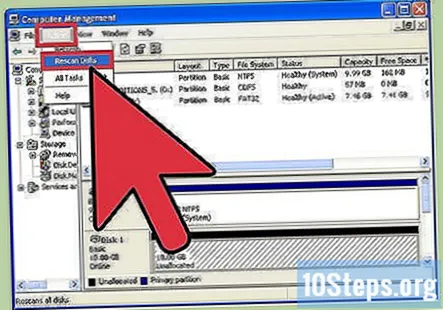
Ubah saiz pemacu OS. Sekarang setelah anda memperluas dan menyemak semula cakera anda, anda akan melihat "Ruang Tidak Berisi" yang baru sahaja kami buat. Kita sekarang mesti memberikan ruang ini ke pemacu sistem operasi anda. Untuk melakukan ini, klik kanan pada ruang yang tidak diperuntukkan dan pilih "Luaskan Volume." Ini akan meminta penyihir sederhana yang akan membolehkan anda menentukan apa yang harus dilakukan dengan ruang yang baru dibuat ini. Tetapkan ke cakera maya anda.
Kaedah 2 dari 2: Memperluas Disk anda di Workstation, Player, ACE Manager, Server atau GSX
Buka Prompt arahan. Sekiranya anda menggunakan produk VMware Workstation, Player, ACE Manager, Server, atau GSX, ikuti kaedah ini. Anda boleh melakukannya dengan pergi ke "Mula" dan masukkan "cmd" tanpa tanda petik ke dalam bar carian. Pilih "Jalankan."
Pergi ke direktori pemasangan produk.
- Untuk stesen kerja masukkan:
Program Files VMware VMware Workstation di Windows atau: / usr / sbin untuk Linux. - Untuk penggunaan Pemain dan Pengurus ACE:
Program Files VMware VMware Player untuk Windows atau/ usr / sbin untuk Linux. - Untuk penggunaan Pelayan:
Program Files VMware VMware Server untuk Windows atau/ usr / bin untuk Linux. - Untuk penggunaan GSX:
Program Files VMware VMware GSX Server untuk Windows atau/ usr / bin untuk Linux.
- Untuk stesen kerja masukkan:
Masukkan kod berikut:
vmware-vdiskmanager –x 100Gb vm.vmdk dan tekan "Enter." Ini akan mengubah saiz cakera semasa anda.- Ganti "vm.vmdk" dengan jalan penuh ke cakera maya mesin maya dan 100GB dengan saiz cakera yang anda mahukan.
Panjangkan partisi cakera. Walaupun anda telah menambah jumlah cakera anda, anda perlu memberitahu perubahan sistem operasi anda. Pergi ke "Pengurusan Komputer" dan pilih "Pengurusan Cakera." Klik kanan pada "Volume" dan kemudian pilih "Extend Volume."
Soalan dan Jawapan Komuniti
Petua
- Anda tidak akan dapat menyelesaikan tugas ini jika mesin maya dihidupkan atau jika anda belum membuang semua tangkapan gambar.
- Mungkin anda ingin membuat cakera baru daripada mengembangkan cakera semasa anda dan memindahkan data anda ke dalamnya.
Amaran
- Sebelum mengembangkan cakera anda, anda harus membuat sandaran data semasa anda.
- Sekiranya anda cuba mengubah saiz cakera anda di Pengurus Makmal, anda akan kehilangan semua data anda. Sekiranya anda memerlukan lebih banyak ruang pada mesin maya anda, anda seharusnya membuat cakera maya baru dengan ruang yang diinginkan dan memindahkan data anda ke cakera baru.
Setiap hari di wikiHow, kami bekerja keras untuk memberi anda akses kepada arahan dan maklumat yang akan membantu anda menjalani kehidupan yang lebih baik, sama ada ini menjadikan anda lebih selamat, lebih sihat, atau meningkatkan kesejahteraan anda. Di tengah-tengah krisis kesihatan awam dan ekonomi semasa, ketika dunia berubah secara dramatik dan kita semua belajar dan menyesuaikan diri dengan perubahan dalam kehidupan seharian, orang memerlukan wikiHow lebih dari sebelumnya. Sokongan anda membantu wikiHow untuk membuat artikel dan video bergambar yang lebih mendalam dan berkongsi jenama instruksional kami yang dipercayai dengan berjuta-juta orang di seluruh dunia. Sila pertimbangkan untuk membuat sumbangan kepada wikiHow hari ini.